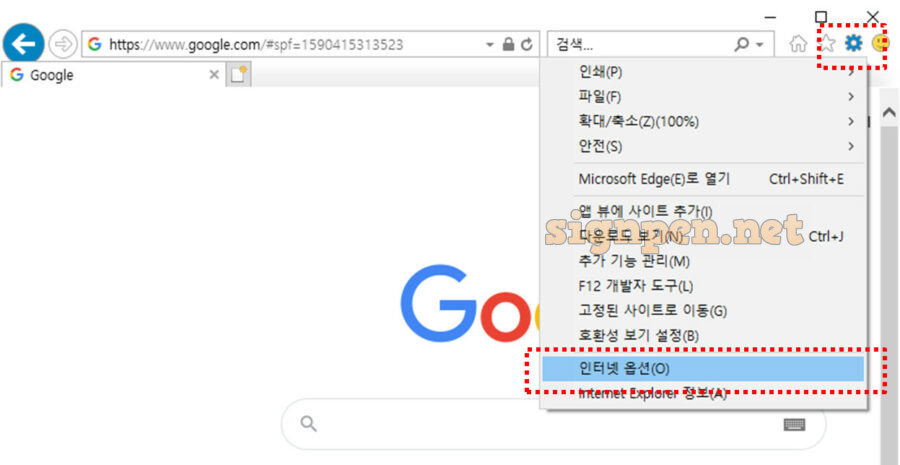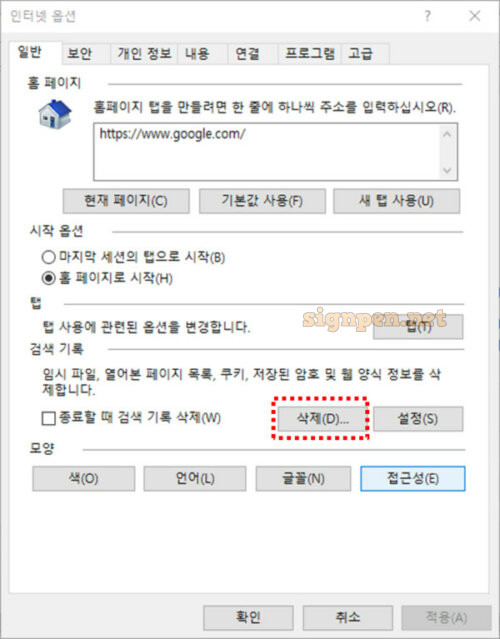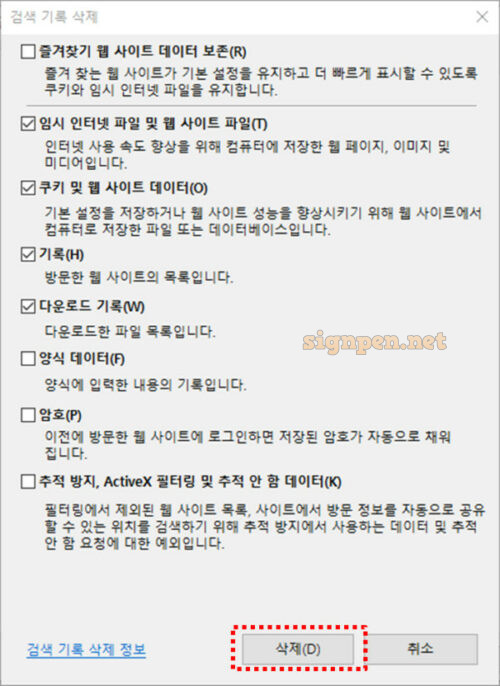목차
브라우저 캐시(임시파일)란?
브라우저는 웹사이트에 접속을 할 때 속도 향상을 위해서 이미지, CSS, Javascript 등의 정적 데이터를 PC에 저장합니다. 그리고 두 번째 접속을 할 때에는 이미지, CSS, Javascript 등 변하지 않은 동일한 데이터는 인터넷을 통해 다운로드하지 않고 PC에 미리 저장한 데이터를 이용하여 속도 향상을 꾀합니다. 브라우저 캐시 또는 임시 인터넷 파일이라는 이름으로 불립니다.
그러나 가끔 브라우저가 속도 향상을 위해 저장해놓은 캐시로 인하여 웹사이트가 제대로 동작하지 않는 등의 문제가 발생하여 캐시를 삭제할 필요가 발생하기도 합니다. 이번 글에서는 인터넷 익스플로러(IE)의 캐시를 삭제하는 몇 가지 방법에 대하여 설명하려고 합니다.
알려진 캐시 삭제 방법
일반적으로 가장 많이 사용되는, 직접 마우스로 임시파일 삭제 메뉴를 찾아가서 삭제하는 방법입니다.
1. 인터넷 익스플로러(IE)를 실행하여 우측 상단의 톱니바퀴 아이콘을 클릭하여 “인터넷 옵션”메뉴를 선택합니다.
2. 인터넷 옵션 창에서 삭제를 클릭하여 검색 기록 삭제 팝업을 오픈합니다.
3. 검색 기록 삭제 팝업에서 “임시 인터넷 파일 및 웹 사이트 파일”을 체크하고 삭제를 클릭하면 브라우저 캐시가 삭제됩니다.
명령어를 사용한 캐시 삭제 방법
마우스로 메뉴를 눌러가면서 검색기록 삭제 화면을 찾아갈 수 있지만, 더 빠른 방법으로 단축키를 사용하는 방법이 있습니다.
Ctrl + Shift + Delete
컨트롤 + 시프트 + 딜리트 키는 “검색 기록 삭제” 화면을 바로 여는 단축키입니다.
단축키를 이용하여 일일이 메뉴를 누르지 않고 바로 임시파일 삭제 화면으로 이동할 수 있습니다.
다음 글에서는 명령어를 이용한 익스플로러 캐시 삭제 방법을 소개합니다.